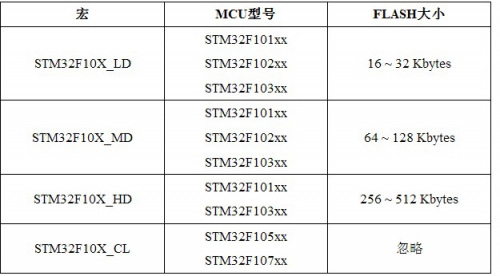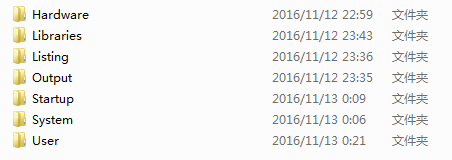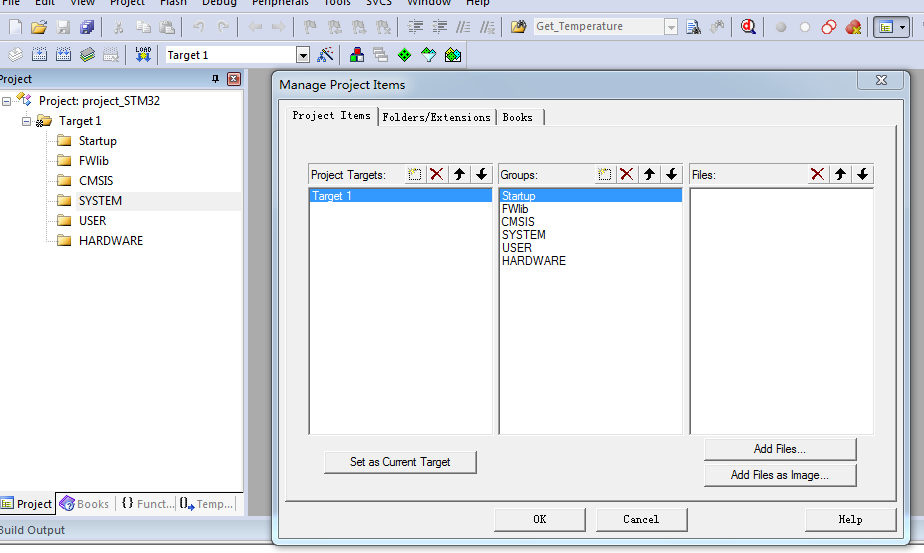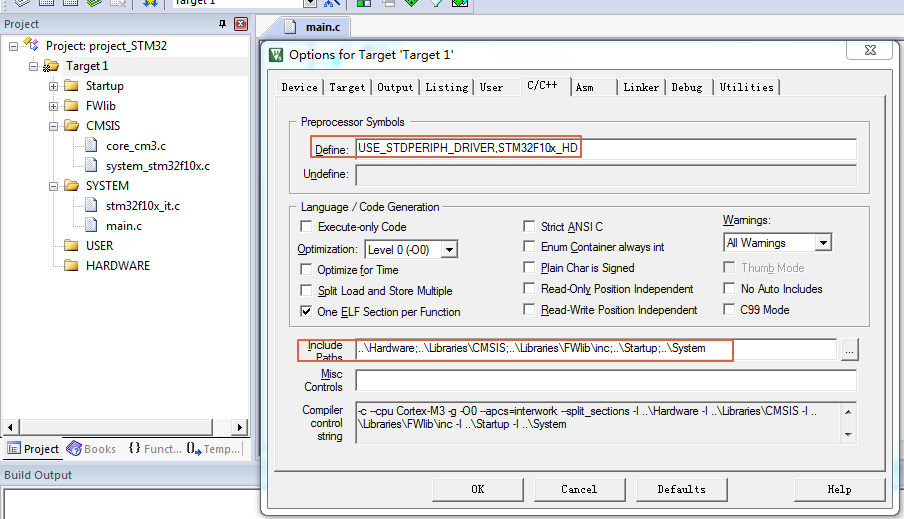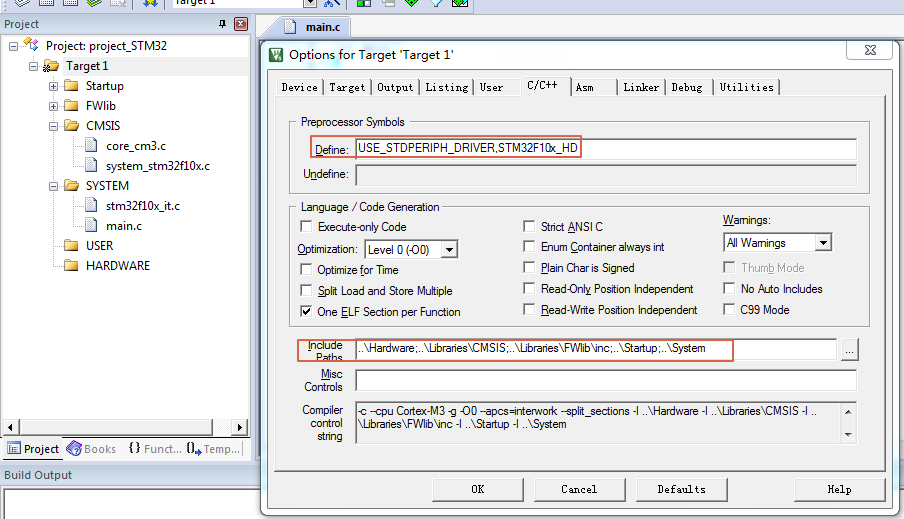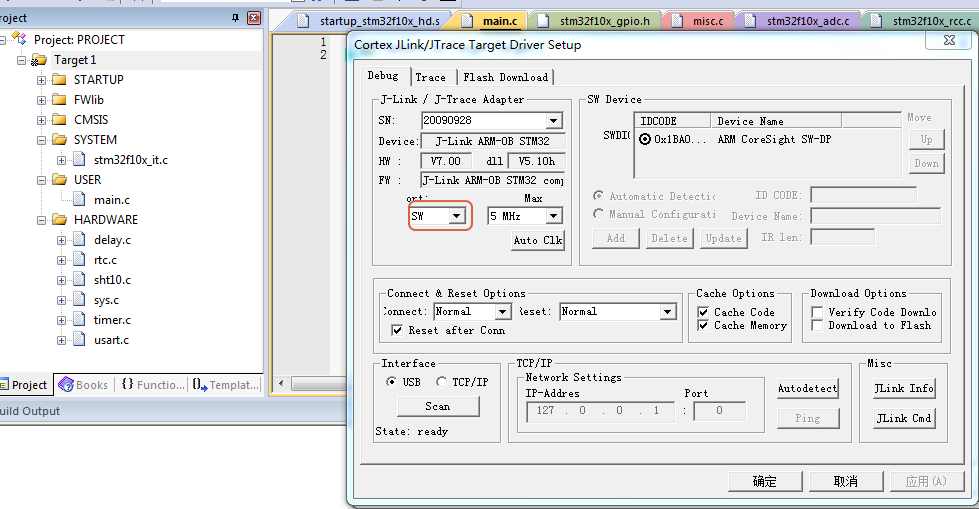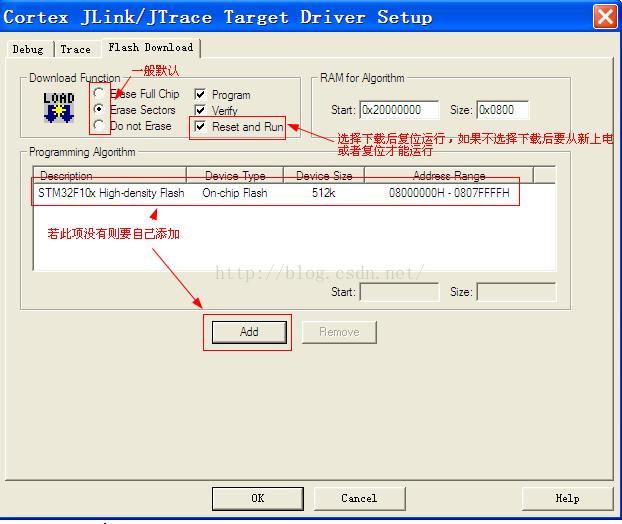總結——stm32之keil開發環境搭建
1.搭建需要的檔案
2.搭建步驟
(1)首先建資料夾Project_STM32,然後在此資料夾中新建子資料夾:
Hardware :外圍模組驅動程式
Libraries:驅動庫檔案
Listing:編譯過程中產生的檔案
Output:編譯後輸出檔案,hex/bin等可執行屬性的檔案將儲存在該目錄下
Startup :啟動檔案,Flash在16~32Kb小容量,64~128Kb中容量,256~512Kb大容量
STM32F103ZET6,FLASH是512K,其實選startup_stm32f10x_hd.s這個檔案就可以
System:中斷檔案和配置檔案
User :main.c和工程檔案
(2)Libraries\FWlib:在STM32F10x_StdPeriph_Lib_V3.5.0\Libraries\STM32F10x_StdPeriph_Driver下的inc和src是我們需要的驅動庫檔案,將它們放在Libraries\FWlib資料夾中;
(3)Libraries\CMSIS:在STM32F10x_StdPeriph_Lib_V3.5.0\Libraries\CMSIS\CM3\CoreSupport下是M3核心MCU編譯需要的檔案,將它們放在Libraries\CMSIS資料夾中;另外還需要將STM32F10x_StdPeriph_Lib_V3.5.0\Libraries\CMSIS\CM3\Device Support\ST\STM32F10x下的system_stm32f10x.h、system_stm32f10x.c、stm32f10x.h檔案拷至CMSIS資料夾中;
(4)System:將STM32F10x_StdPeriph_Lib_V3.5.0\Project\STM32F10x_StdPeriph_Template下的stm32f10x_it.c,stm32f10x_it.h, stm32f10x_conf.h檔案拷至System資料夾;
(5)Startup:將STM32F10x_StdPeriph_Lib_V3.5.0\Libraries\CMSIS\CM3\DeviceSupport\ST\STM32F10x\startup\ arm資料夾下的所有檔案放在Startup資料夾下,注意:在keil中新增檔案時只能新增相對於的檔案,比如我只新增startup_stm32f10x_hd.s檔案,新增多了會報錯;
(6)User:新建main.c檔案。
(7)新建工程
<1>選擇晶片:
<2>右擊Target1選擇Manage Project Items,在根目錄下面新建5個Group,對應的資料夾名如圖:
<3>然後在上述介面中將檔案新增到相應的Group中:
<4>右擊Target1選擇Options for Target 'Targets',在output和Listing選項中分別選擇將輸出檔案儲存至Output和Listing資料夾中,在output選項中勾上Creat HEX file:
<5>在C/C++選項中的Define填寫:USE_STDPERIPH_DRIVER,STM32F10x_HD,Include path 欄把我們新建的那些子資料夾全部包含進來,如圖:
<6>開啟Debug欄,選擇JLINK/J-TRACE Cortex:
<7>點開setting,選擇下載方式為SW:
<8>Flash Download設定:
<9>然後編譯,debug,將程式下載到板子裡。